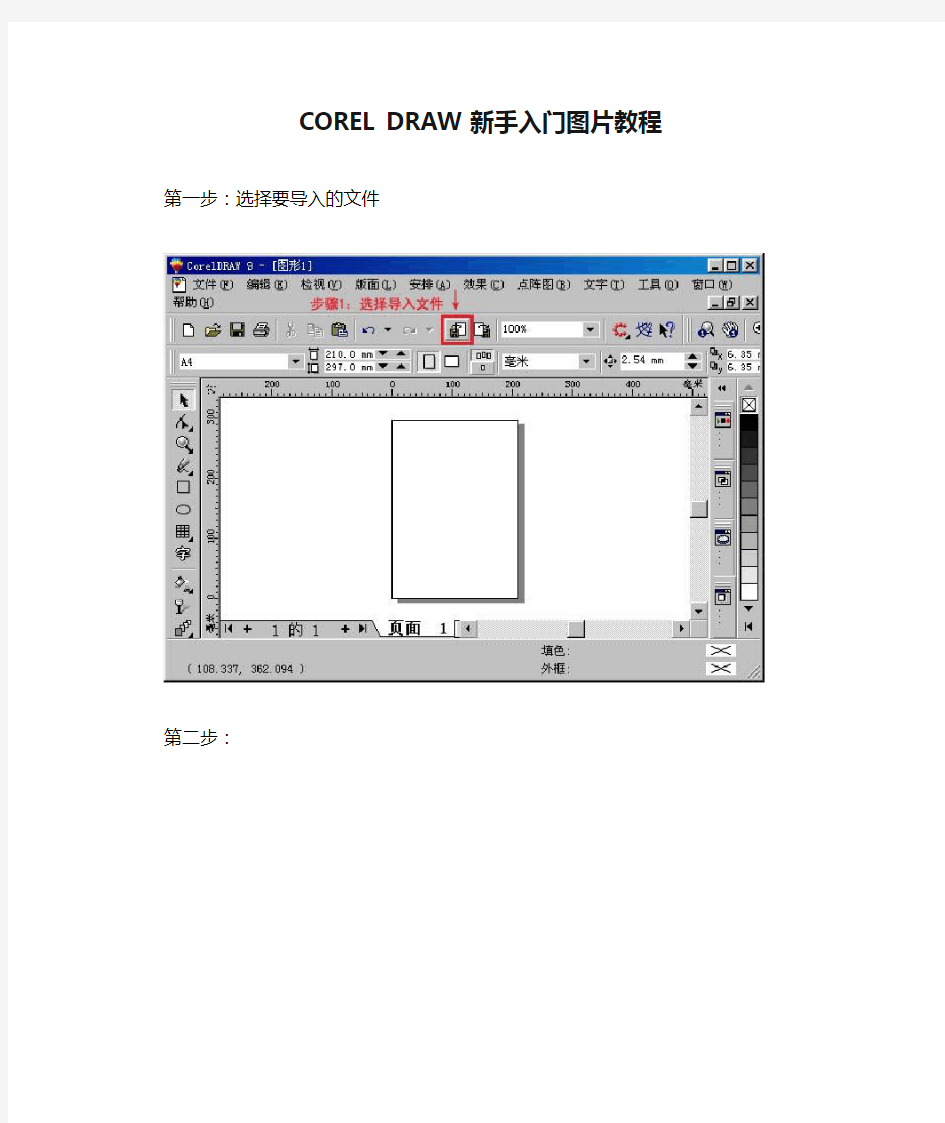

COREL DRAW新手入门图片教程第一步:选择要导入的文件
第二步:
第三步:
第四步:
第五步:
第六步:
第七步:
第八步:
第九步:
第十步:
第十一步:
第十二步:
第十三步:
CorelDRAW被广泛地应用于商标设计、标志制作、模型绘制、插图描画、排版及分色输出等等诸多领域,几乎所有用于商业设计和美术设计的PC电脑上都安装了CorelDRAW。本实例用Coreldraw绘制了一个禁止吸烟的标志,主要运用了矩形工具,椭圆工具,贝塞尔工具和形状工具,操作简洁实用,适合练习CD基本工具的综合运用。 先看下完成图吧: 最终效果 绘制过程: 1、新建一个文件,选择椭圆工具,按住Ctrl键画出一个正圆。 按住Ctrl键画出一个正圆 2、选中椭圆,设置填充为红色(在调色板上左键单击红色即可),无轮廓。 设置填充为红色 3、按住Shift键的同时,将椭圆右上角的调节块向内拖动,放开鼠标时点一下右键即可复制出一个小椭圆,给它填充白色,然后将两个椭圆一起选中,Ctrl+G群组,形成一个圆圈。 将椭圆右上角的调节块向内拖动 4、选择矩形工具,画出一个细长的矩形,放置在圆圈内。 画出一个细长的矩形 5、给矩形填充红色,效果如下。 给矩形填充红色 6、用挑选工具选中矩形后单击一下,当调节块变成箭头状后可旋转矩形到如下角度。 用挑选工具选中矩形后单击一下
7、用矩形工具再画一个细长的矩形用来做香烟。 用矩形工具再画一个细长的矩形用来做香烟 8、用形状工具选中矩形,单击右键选择转换为曲线,再右键单击矩形上端的线条选择到曲线,然后将上端调节成弧形。 用形状工具选中矩形 9、在选中矩形的状态下按小键盘+号键原地复制一个矩形,然后调整到如下大小。 按小键盘+号键原地复制一个矩形 10、用形状工具右键单击小矩形下端的线条选择到曲线,然后将下端也调节成弧形。 将下端也调节成弧形 11、在属性栏中将两个矩形的轮廓宽度均设为2mm,轮廓颜色为黑,然后将小矩形填充黑色,Ctrl+G将它们群组,完成香烟。 完成香烟 12、将画好的香烟放置在圆圈内。 将画好的香烟放置在圆圈内 13、用挑选工具选中香烟后单击一下,当调节块变成箭头状后可旋转香烟到如下角度。 用挑选工具选中香烟后单击一下 14、选择贝塞尔工具,连续单击画出烟雾的直线轮廓。 连续单击画出烟雾的直线轮廓 15、用形状工具选中烟雾的所有节点,CtrlQ转为曲线后,调节各个线段到如下平滑形状,在线段上双击鼠标可随时增加和删除节点。
Coreldraw基础教程
Coreldraw基础教程 第一章认识CorelDRAW10 一、CorelDRAW的发展历史: 它于1989年由加拿大的corel公司推出的一个矢量图绘制软件。 二、PhotoShop与Corel的主要区别 PhotoShop:对位图图像进行处理,放大后会出现方块状,图片会失真。 Corel:对矢量图形进行绘制,放大后不会出现方块状。 三、失量图与位图的区别: 失量图是由一些线条组成,放大后不会产生据齿状,即图形不会失真。位图是由一些方块状组成,放大后则会产生据齿状,图形会失真。 四、CorelRAWR的基本功能 (1)文字处理 (2)位图处理 五、图形的存储格式 (1)、CDR格式:这是corelDRAW的专用格式。(只能打开corelDRAW 的文件。)
(2)、GIF格式:文件压缩比较大,占用磁盘空间小。 (3)、JPG格式:压缩比例可大可小,图片的质量较高。 (4)、BMP格式:几乎不压缩,占用空间大,但清晰度高。 (5)、PSD格式:photoshop的专用格式。(只能打开photoshop的文件。) 六、图像的颜色模式 RGB模式也称为光的三原色模式(也可称为加色模式)。 R:红色 G:绿色 B:蓝色 CMYK模式的颜色也被称作印刷色。(也可为减色模式。) C:青色 M:洋红色 Y:黄色 K:黑色 灰度模式:由黑白两种颜色配合而成的高清晰度图像模式(针对点阵图而言的。) 七、CorelDRAW的主界面 1、CorelDRAW的进入方法:双击桌面上的CorelDRAW图标; 在第一次启动时会出现“欢迎界面”其选项的含义: 新建图形:单击此按钮可以新建一篇空白的文件。 打开上次编辑的文件:单击此按钮将打开上一次关闭时最后正在编辑的文件。 打开图形:打开原来存盘的文件。 模板:单击此按钮可以从模板库中选择一种专业模板来进行工作。
1.[轮廓笔】设置线条的颜色、粗细 【艺术效果】先在【排列】将文字转化为曲线,利用艺术效果画曲线,拆分,删除中间线,焊接 2.【ctrl】+空格放大 这里画圆时先选椭圆工具,按住【ctrl】+左键脱出。画正方形时方法亦同。 要将绘制出的两个扇形同心放置,就选用【视图】里的【对齐对象】 双击改变线条的颜色 4.绘制中国银行标志 设置弧形的角度 弧线的粗细设置 颜色填充 复制一扇形,修改角度 参数即可得到新的扇 形。方法为:左键拖动 图形不放,右键单击即 可完成复制
画圆,复制圆,【shift】进行同心缩放,把新绘的图案用【对齐对象】一一中心对齐, 最后选中整个图案,右键颜色框上面的叉来删除线条。 右键删除线条颜色,左键删除填 充颜色。 输入值改变边角大小 5.【对齐与分布】将几个杂乱的图案进行重新有规律的排列。先选定多个图案再运用该命令。 对齐与分布 6. 单击选中,再击编程呢变换按钮, Ctrl +d 达到复制的效果,要 将图案水平或者垂直移动, 按住ctrl再左键拖动。可以拖 动复制一个后在连续复制
7.图形相减 选中两个或多个图形,在属性栏里选中相应的命令。 8.八阵图的画法 9.把直线转化为曲线 先用【贝塞尔】工具画出直线点,在选择【形状工具】选择所有节点,再在属性栏里进行转化。先将直线转化为曲线,再使用平滑节点。 10.绘制一个矩形或者是一个圆,那么它是属于直线,利用【排列】里的【转化为曲线】,就 可以对他们进行变化操作了。注意跟上题比较变换成曲线时使用的命令有什么不同。 可以利用【形状工具】对转换后的曲线添加节点。 选好直线后,调 用该工具,转化 成曲线。 变成曲线后,选用 平滑点来将那些棱 角变得平滑。
尤克里里课程目录 第一章尤克里里的历史 第二章关于尤克里里的几种传说 第三章尤克里里的优势和劣势 第四章尤克里里的种类 第五章尤克里里各部件的名称 第六章尤克里里的调弦 第七章尤克里里的日常学习 第八章持琴方法 第九章四个基本和弦及第一把位的C大调音阶 第十章轻松弹节奏 第十一章尤克里里常用的和弦 第十二章尤克里里用的四弦谱的谱例 第十三章演奏课题 第一章尤克里里的历史 1879 年,葡萄牙的专业手工艺人和乐器制作家Manuel Nunes 和Joao Fernandes 还有Augustine Dias来到夏威夷群岛。他们作为移民在甘蔗田作业的同时发明和发展了来自他们家乡本土的琴。 夏威夷人不仅惊讶于这种琴音色的优美,还惊讶于演奏者的手指在指板上的快速的
移动。从那时起,夏威夷人就把这种琴称作Ukulele,意思是“跳跃的跳蚤”。不管Ukulele琴背后真实的故事是什么,它成为了夏威夷最流行的乐器。这主要归功于上面所提到的三位手工艺家。 Ukulele琴还受到了来自皇家和贵族的推崇,例如国王Kalakaua,皇后Emma 和皇后Liliuokalani,他们都弹奏过Ukulele琴。从而使Ukulele琴得到了更多夏威夷人的接受,从渔民,芋头种植者,到国王,皇后,大家都喜爱学习和演奏Ukulele 琴。大约在1915年左右,Ukulele琴风靡到了北美大陆。夏威夷音乐袭击了旧金山市,随即横扫全国,刺激了Ukulele琴在北美大陆的销售。这股旋风还穿过大西洋刮到了英国。 Ukulele琴巨大的需求带动了Ukulele琴的制作。到了1910年,三位原葡萄牙制作家中,只有Manuel Nunes还尚在。订单多到他一个人无法应付。年轻人Samuel Kaialiilii Kamaka开始跟Manuel Nunes学徒。新的竞争者也加入到Ukulele琴制作中来,带动了Ukulele琴设计和音质的革新。其中的一位竞争者Kumalae开了新工厂,可月产三百把琴。尽管有了竞争,生意还是多到订单满天飞。 到了1915年,来自美国大陆的竞争者也加入到Ukulele琴制作中来。夏威夷人对此感到非常气愤和失望。因为这些美国大陆的公司都将琴刻上夏威夷制造的字样。夏威夷人进行了反击,他们设计了不同的商标得到了法律的保护。夏威夷Ukulele琴制作家得到授权可以在Ukulele琴上注明“美国夏威夷制造”的字样。这就将那些非夏威夷群岛生产的Ukulele琴区别了出来。 在二十年代,美国大陆的制作家,像Gibson, Harmony, Regal, National, Dobro 和Martin,大批量的生产了数以千计的Ukulele琴。在Manuel Nunes的设计基础上,马丁于1916年制作了第一把Ukulele琴。许多夏威夷人都称赞马丁的Ukulele 琴,称它为当时Ukulele琴的音质典范。 到了四五十年代,英国伟大的George Formby和美国Arthur Godfrey继续着Ukulele 琴的发展,使之仍在美国主流乐器内。像Roy Smeck 和 Eddie Karnae这样伟大的演奏家还继续演奏Ukulele琴。但是,到了六十年代后期的Tiny Tim时代,Ukulele 琴似乎已被人们遗忘在了家里的壁橱里。到七十年代,Kamaka是世界上唯一的Ukulele琴制造商。 今天,夏威夷音乐和Ukulele琴又重新流行了起来。夏威夷有许多天才的制作家,他们又开始着眼于Ukulele琴的制作。Maui Music作为一个很好的例子,他的琴有着纤细优美的身材和动人的音质。他使用鲍鱼骨音梁和嵌边,赋予Ukulele琴华美的外表。在Ukulele琴的制作历史中,Kamaka占有重要的位置,并经历了时间的考验。这反映在他们的订单已派到了十二个月之后。 “我的狗身上有跳蚤”,这首曲子已被新一代的夏威夷人所熟知。夏威夷有Ukulele 音乐节,吸引着世界上许多优秀的演奏家。Roy Sakuma的Ukulele音乐学校拥有四百名学生。在美国本土大陆,有北加州的Ukulele音乐节和麻省的Ukulele音乐节。这种有趣和惹人喜爱的乐器必将永远地存在下去。 Ukulele"又名"四弦琴,分高音,中音,低音。起源于"Hawaii"岛屿,1879年,有葡萄牙
图解CorelDRAW制作条形码-coreldraw教程-设计教程-设计 之家 1.确保在CorelDRAW中安装时选择了条形码实用程序. 2.以CorelDRAW11中文版(6\7\8\9\10\11\12各个版本此功能均可通用)为例,点选菜单——编辑——插入条形码,如图: 3.从行业格式标准中选择EAN-13(中国通用格式) 4.选择下一步:5.选择下一步:6.选择下一步:7.条形码出现在工作面板中,暂时不作任何修改。点选菜单——编辑——复制(或直接按Ctrl+C),复制条形码:8.下一步:点选菜单——编辑——选择性粘贴(非常重要!)9.在选择性粘贴面板中选择粘贴——图片(元文件)(非常重要!)10.现在开始编辑粘贴后条形码,取消全部组合:11.选择条形码数字,现在可以修改字体属性了,变更字体为OCR-B-10 BT(没有这个字体的在CorelDRAW安装盘的字体文件夹中搜索一下或是在网上搜索一下)12.条形码即可做成功了,并且非常标准,未特别说明的其它参数均为默认值。 附:条码相关理论 条码知识-理论篇
条码bar code:由一组规则排列的条、空及其对应字符组成的标记,用以表示一定的信息。 条码系统bar code system:由条码符号设计、制作及扫描阅读组成的自动识别系统。 条bar:条码中反射率较低的部分。 空space:条码中反射率较高的部分。 空白区clear area:条码左右两端外侧与空的反射率相同的限定区域。 保护框bearer bar:围绕条码且与条反射率相同的边或框。起始符start character:位于条码起始位置的若干条与空。 终止符stop character:位于条码终止位置的条与空。 中间分隔符central seperating character:位于条码中间位置的若干条与空。 条码字符bar code character:表示一个字符的若干条与空。条码数据符bar code data character:表示特定信息的条码字符。 条码校验符bar code check character:表示校验码的条码字符。 条码填充符filler character:不表示特定信息的条码字符。条高bar height:构成条码字符的条的二维尺寸的纵向尺寸。条宽bar width:构成条码字符的条的二维尺寸的横向尺寸。空宽space width:构成条码字符的空的二维尺寸的横向尺
CorelDRAW教程与视频教程软件类专题资料免费下载 《CorelDRAW X4平面广告与商业应用精解》随书光盘【407.4MB】 https://www.doczj.com/doc/0f9060037.html,/jiaocheng/shipin/28425.html 《图形设计套件 》(CorelDRAW Graphics Suite X6)v16.0.0.707 x86|x64【1000.5 MB】https://www.doczj.com/doc/0f9060037.html,/ruanjian/app/31038.html 《CorelDRAW X4完全学习手册》(CorelDRAW X4)随书光盘【674.7MB】 https://www.doczj.com/doc/0f9060037.html,/jiaocheng/shipin/28390.html 《CorelDRAW X4中文版入门与提高》随书光盘【1.5GB】 https://www.doczj.com/doc/0f9060037.html,/jiaocheng/shipin/28381.html 《CorelDRAW 12中文版绘图技能与平面设计应用实例 (实例、素材、教学视频)2CD》【1.4 GB】 https://www.doczj.com/doc/0f9060037.html,/jiaocheng/shipin/25103.html 《CoreLDRAW X4精品设计50例》随书光盘【122.3MB】 https://www.doczj.com/doc/0f9060037.html,/jiaocheng/shipin/28426.html 《CorelDRAW X5简体中文版》(CorelDRAWGraphicsSuiteX5)X5正式中文版【507.8 MB】https://www.doczj.com/doc/0f9060037.html,/ruanjian/duomeiti/13907.html 《CorelDRAW X4 案例实战从入门到精通》(CorelDRAW X4 案例实战)配套光盘 更新完毕【3.1 GB】 https://www.doczj.com/doc/0f9060037.html,/jiaocheng/shipin/25557.html 《CorelDRAW X5 Extras素材包》【5.9GB】 https://www.doczj.com/doc/0f9060037.html,/sucai/10592.html
CorelDRAW 排版教程 来源: 作者: 发布时间:2008-7-26 14:40:43 CorelDRAW是一个功能强大的综合性软件包,具有图形绘制、图像处理、网页制作、印刷排版、卡通动画等多种功能。 CorelDRAW在国内的应用最为广泛的一个地方就是应用于出版物的印刷排版的前期工作,俗称印前作业。虽然这仅仅只是CorelDRAW的一部分功能,但因为我们在处理其他工作时,也会相应习惯性地调用其他软件,如处理图像我们会马上用起Photoshop,制作网页会用Dreamweaver,处理动画会用Flash等等;所以在这里,我将以一张小卡片为例,从图形的排版到刀模图的绘制进行简单的介绍。 拼版工作: 在进行印刷排版之前,我们要先对工作对象进行一些分析,比如用什么纸张,准备上什么印刷机,采用什么工序,要不要进行什么艺术加工或什么特殊工艺等等。为节省篇幅,这些我就将其省去。 1、打开CorelDRAW软件,系统会自动建立一个“图形1”文件。
2、从左边的工具箱中选择第五位——矩形工具,在系统指定纸张的旁边空白的地方画一矩形,大小不限。然后在属性工具栏上将其尺寸改为125 x 185mm(成品尺寸将是对折后为120 x 175mm,见图1) 3、使用挑选工具选中刚才画的矩形,按住Ctrl键用鼠标将矩形向左边拖动,待屏幕上出现一个和原矩形一样的矩形框时左键不放按下右键,即在原矩形的左边出现一个和其一样的另一个矩形。(见图2) 4、在右边的框中放入一张已经处理好的图片,左边的框中下半部分加上公司信息文字(如图3)。形成一张卡片式样。 5、将卡片上的所有对象全部选中并按Ctrl+G键或“安排”菜单下的“群组”项。群组各对象,使之成为一个对象。以便于后续工程的操作。 6、选择挑选工具,在某一空白的地方画一矩形,调整尺寸为546 x 787mm(正度对开纸大小,以此表示纸张,如图4)。 7、在对开纸的框中再画一个矩形,尺寸为526 x 777mm(上下边各留了5mm的出血位,左边留15mm咬口位,右边留5mm出血
coreldraw 1、是一个矢量图形绘制软件,主要功能在于自己绘制图形。而PS是一个像素图 处理软件;区别:PS处理的是位图(点阵图),当将图片进行放大、缩小或进行其他变形时,以及改变图片的分辨率,都会直接影响到图片的输出质量。 而在COREL中,当任意改变图形的大小和分辨率,及其他变形操作,都不会影响其图片的输出质量。利用这个特点,一些标志造型的设计,标准字全部由CORE完成。常见的矢量图形绘制软件Freehand(MAC)、Illustrator(Adob e)、Painter(Core) 2、操作界面:标题栏、菜单栏、常用工具栏、属性栏、工具箱、色盘、状态栏、 视图区(页面区域)如何将页面的显示去掉:点“版面(布局)\页面设定” 在左侧,点“页面\显示页面边界”确定。 工具箱和色盘的显示:将鼠标放在属性栏中点右键,选择工具箱;色盘的显示在“窗口\色盘(颜色调板)\标准色盘”。 3、矩形工具(F6)可以用来绘制矩形。 A、压住CTRL,同时拖拉鼠标左键可以绘制正方形 B、压住SHIFT,可以绘制从中心向外扩展的图形 C、压住CTRL+SHIFT,可以绘制从中心向外扩展的正方形 D、双击矩形工具,可以绘制一个与页面等大的矩形。 E、精确控制矩形的大小(画一个固定大小的矩形)先画一矩形,在属性栏中设置他的大小 F、给矩形填充颜色:选中矩形,将鼠标放在右侧的色盘中点击左键,可以填充 颜色;点击鼠标右键是填充轮廓色。将鼠标放在色盘的下三角中,点击可以选择颜色。当将鼠标放在要填充的某个色块上时,点击稍停,会出现系列的相近颜色,可以进行更加细微的完成颜色的填充。 注:在CORE中,非闭合曲线不能填充颜色,只能填充轮廓色。 椭圆工具:用法同矩形相似。(F7) 用椭圆工具如何绘制扇形(饼图):先绘制一个椭圆,然后在属性栏中选择“派形”;如果点击后边的圆环,可以产生一个圆弧。在后边的数值对话框中,可以输入角度值,来控制扇形和圆弧的角度值
尤克里里左手练习,其实左手的训练对于新手还是有一定难度的。左手持琴姿势,如何按弦。保持的原则:姿势,拇指的位置,垂直于指板、与中指相对、手掌和指板平行,且离开一只笔的距离。请看图: 当然,上面那种是借用了古典吉他的手法,比较严格。还有一种是很随意的握着,虎口朝着指板背面。 这里建议新手练习的时候先采用第一种,比较练手,等你练得比较开了,再怎么舒服怎么来。 左手需要一指一品、靠近品丝、第一关节垂直指板。(说明:S、C型uke指板间隔较小,可能对按靠近品丝的好处感觉不明显。如果是T型的同学可能就容易感觉到靠近品丝不仅左手手指省力而且弹出来的音也更响亮更饱满。) 每天需要进行一下爬格子、手指操训练来让我们手指的灵活性与延伸性加强。 左手的重要性,我就不用多强调了。在开始按弦前,或换和弦前,一定要把手指的独立性以及张开性练好,这样就不至于在换和弦中觉得力不从心。 爬格子是一个锻炼左手独立性既张开性的一个必练的练习。 ukulele怎么爬格子?参照下面的图: ukulele爬格子 上面的吉他的示例图,ukulele练习时就是少2根弦。数字表示的是手指的编号。拇指为1指,小指为5指。就这样按照图示方法依次按弦,从1弦按到4
弦,再从4弦到1弦,如此循环。右手可以先不用跟着拨弦,等到熟练后再配合右手也可。 除了2345这种顺序,还需要练习5432,2435,5342等等,让手指更灵活。(每天10分钟左右即可,不过努力的童鞋就随便练多久了) 注意:练习时一定要做到手指张开,以及第一关指节垂直于指板,跨弦的时候每次只能抬起一个手指!!! 接下来ukulele音阶的训练也是必不可少的,音阶练习能让我们熟悉小U 上面do、re、mi、fa、sol、la、si,从而为进一步的学习打下基础。 我们从C大调音阶开始。(不喜欢练的童鞋每天也是10分钟左右即可) 下面是C大调第一把位的音阶练习: ukuleleC调音阶练习 白色数字表示空弦。黑色表示需要按弦。 这个必须要把音阶记熟悉才行。结合节拍器,速度慢慢练上去,不能有断音。 注意,这里是音阶练习,所以我们只能看着下面的简谱弹,请无视4线谱。如果你是看着4线谱弹那么就没有意义了。 左右手配合,其实我们很随意,可以只用大拇指,或者用I M交替练习都行,一定要把每一个音都发音清晰才行。一定要发音清晰才算是合格!弹慢点无所谓,发音一定要清晰!
第一章CorelDraw12的基础知识 一、CorelDraw12简介。 CorelDraw是目前最流行的失量图形设计软件,于1989年加拿大的Core公司推出的第一版,到目前为止已发行12版。 二、美术设计的重要概念。 1.失量图与位图的区别。 失量图又称向量图形,是按数字方法定义的线条和曲线组成的图像。优点:占用存储空间小,而且放大不会失真。(相应的软件还有Freehand , Pagemaker , Illustrator等) 位图又称点阵图,由一些小方形栅格组成,每个栅格代表一个像素点,每个点只能显示一种颜色。优点:可以制作丰富多彩的效果,而且像素越多图像越清晰。缺点:文件占空间大,而且放大容易失真。 2.色彩模式。 ①RGB是色光的色彩模式,如电视,计算机等都是利用这个原理呈现不同颜色。R:表示 红色,G:表示绿色,B:表示蓝色。取值范围为0-256之间,即为加色模式,当三种颜 色都为255时,显示为白色,当三种颜色都为0时,显示为黑色。显示器就是用RGB来 显示的。 RGB的优点:RGB色彩模式是最佳色彩模式,因为它可以供全屏幕的24bit的色彩范围,即 真彩色。 RGB的缺点:由于RGB模式提供色彩已经超出了打印范围,会损失一部分亮度。 ②CMYK为专用打印模式:C:表示青色,M:表示洋红色,Y:代表黄色,K:代表黑色。 CMYK优点:CMYK为最佳的打印输出色彩模式。 CMYK缺点:比RGB多一个通道,所以处理时间比较长。 ③Lab模式:L表示亮度,a表示从绿到红色的变化,b表示从黄到蓝色的变化。也是RGB 向CMYK转换的中间模式。 ④HSB:色相/饱和度/亮度。 色相:纯色也就是单色,红为0度,绿为120度,蓝为240度。 饱和度:表示色彩的纯度,为0时为灰色。 亮度:表示色彩的明亮度,为0时为黑色。 ⑤位图模式:由黑色两色组成,也只有灰度模式才可转换为位图模式。 ⑥灰度模式:具有256个灰度级组成。 ⑦索引模式:又叫映射模式,最多可使用256咱颜色。 3.图像的分辨率 ①图像的分辨率:常用PPI表示,指每英寸所包含的像素点。 ②显示器的分辨率:有640×480、800×600、1024×768等。分辨率越高,显示的范围越 大。 ③打印机的分辨率:指打印输出分辨率,单位为dpi,每英寸所包含的墨点。 4.图像的格式。 ①TIFF格式是带标签的图像文件,用于保存由色彩通道组成的图像。 ②EPS格式用于印刷及打印。 ③GIF格式是一个8位的格式,只能表达256级色彩是网络传播图像常用格式。 ④JPEG格式:是一种有损失性的压缩格式。 三、CorelDraw12的启动 1.CorelDraw12的启动
第1章CorelDRAW基础知识 学习目标 随着科技的快速发展,计算机功能的日益强大,许多行业都需要制作一些宣传资料,如名片、信签、画册等。而CorelDRAW是目前应用最广泛的平面图形设计软件之一,它具有专业、实用和功能强大等特点,现已被应用于广告设计、印刷、企业标志、工业造型设计、建筑装潢布置等诸多领域。本章将介绍CorelDRAW 12的启动与退出、CorelDRAW 12的工作界面、电脑平面设计常识以及平面设计工作流程等知识点,为学习本书打下坚实的基础。 本章要点 ?CorelDRAW 12的启动 ?CorelDRAW 12的退出 ?熟悉CorelDRAW 12的工作界面 ?电脑平面设计常识 ?平面设计工作流程 1.1 CorelDRAW 12的启动与退出 在学习CorelDRAW 12之前,先来学习CorelDRAW 12的启动与退出,其方法有多种,下面将分别进行讲解。 1.1.1 CorelDRAW 12的启动 使用CorelDRAW 12之前,必须先安装CorelDRAW 12。安装前先到电脑城或软件销售商处购买CorelDRAW 12的安装光盘,然后将安装盘放入光驱,电脑将会自动运行安装程序,对于初学者可根据提示单击“下一步”按钮进行安装。 启动CorelDRAW 12的常用方法有以下两种: ↘ 单击桌面左下方的按钮,在弹出的菜单中选择“所有程序/CorelDRAW Graphics Suite 12/CorelDRAW 12”命令。 ↘双击桌面上CorelDRAW 12的快捷图标。 启动CorelDRAW 12后,弹出如图1-1所示的“欢迎访问CorelDRAW(R)12”窗口。当鼠标指针指到窗口上的各个图标按钮时,将会出现相应的注释文字。各按钮的作用如下:
Coreldraw基础教程 第一章认识CorelDRAW10 一、CorelDRAW的发展历史: 它于1989年由加拿大的corel公司推出的一个矢量图绘制软件。 二、PhotoShop与Corel的主要区别 PhotoShop:对位图图像进行处理,放大后会出现方块状,图片会失真。 Corel:对矢量图形进行绘制,放大后不会出现方块状。 三、失量图与位图的区别: 失量图是由一些线条组成,放大后不会产生据齿状,即图形不会失真。 位图是由一些方块状组成,放大后则会产生据齿状,图形会失真。 四、CorelRAWR的基本功能 (1)文字处理 (2)位图处理 五、图形的存储格式 (1)、CDR格式:这是corelDRAW的专用格式。(只能打开corelDRAW的文件。)(2)、GIF格式:文件压缩比较大,占用磁盘空间小。 (3)、JPG格式:压缩比例可大可小,图片的质量较高。 (4)、BMP格式:几乎不压缩,占用空间大,但清晰度高。 (5)、PSD格式:photoshop的专用格式。(只能打开photoshop的文件。) 六、图像的颜色模式 RGB模式也称为光的三原色模式(也可称为加色模式)。 R:红色 G:绿色 B:蓝色 CMYK模式的颜色也被称作印刷色。(也可为减色模式。) C:青色 M:洋红色 Y:黄色 K:黑色 灰度模式:由黑白两种颜色配合而成的高清晰度图像模式(针对点阵图而言的。) 七、CorelDRAW的主界面 1、CorelDRAW的进入方法:双击桌面上的CorelDRAW图标; 在第一次启动时会出现“欢迎界面”其选项的含义: 新建图形:单击此按钮可以新建一篇空白的文件。 打开上次编辑的文件:单击此按钮将打开上一次关闭时最后正在编辑的文件。
在CORELDRA W中排汉语拼音的几种方法 由于PC版CORELDRAW在分色领域的低成本及诸多优点,使得它成为许多彩印厂和图形工作室及发排中心在PC平台上的首选软件,但在CORELDRAW中直接排汉语拼音不是很方便, 特别是制作儿童注音读物的朋友及有关图形工作室对此深有感触。 因为该系列软件都没有提供类似于PAGEMAKE或飞腾中的注音排版子菜单,现将在CORELDRAW中排汉语拼音常用的几种方法介绍如下: 一、利用现成的中文字体中的区位码(0801=ā、0802=á、0803=ǎ、0804à……)或动态软键盘输入声、韵母。 ①根据预留的图空位置,把汉语拼音和汉字分开“走”,拼音一行;汉字一行,可按单字注音方式排或按《汉语拼音正词法基本规则》(国标GB/T 16159 1996)所要求的分词连写法、成语拼写法等排版,视具体情况而定,拼音与汉字这两行之间是离散的,并非组成一个“物件”,一次可排多字。拼音字体一般选诸如宋体、大隶体、中隶体、中等线体、细等线体、舒同体、魏碑体等,设置好字体、字号、字距等参数, 拼音声母为全角英文字母,韵母字符用区位码, 由于全角声韵母字符要占一个汉字的宽度,所以字距参数须取负值; 拼音与汉字上下对齐须手工左右调节汉字的节点或在汉字的前后加空格调整上下对位,如果字体、字号发生改变,还须重新手工调节拼音与汉字的上下对位关系,另外原稿中须有注音。 ②汉语拼音和汉字虽说也分在两行,但它们已“结合”在一起,构成一个“物件”,可以移动节点也可以整体移动。先输入拼音声韵母、汉字字符串,然后拉黑拼音和汉字,点选格式菜单,填入几个参数,如拼音字体、汉字字体、字号、字距等参数,一次只排一个字或一个词。在CORELDRAW9以下版本中,拼音与汉字的字体、字号无法分别随意改变。如下图所示。 以上两点说的都是排法,但是在具体的*作中就要遇到怎样输入拼音声韵母字符串的问题,是手工单键输入,还是按字符串“整体”解决。 常用的办法如下: ①在DOS或WINDOWS下使用区位码或动态软键盘把拼音和汉字分行分别 录入,整个*作过程都显得非常麻烦且极易出错。 ②在BDDOS或WINDOWS中用书生五笔自动注音输入法录入“拼音+汉字”字符串(包括轻声词),快速准确。如敲五笔编码〓ggg wáng王 ③用王码4.5版加载“拼音词库”(WCHROUT.WM6,文件大小65K),把“拼音+汉字”字符串按“词”的编码(四码)录入,如敲〓gggg〓提示行出现:1.wàng王〓2.wáng王〓仅按空格键,使用频率较高的〓wáng王〓优先直接上屏。这就实现了〓汉字 拼音+汉字的整体录入。原稿自然也就无须注音,快速准确且不易出错;即使有错,也往往是多音字或变调在那个位置读音不搭配。 ④用SR32把纯文字文本转换为“拼音+汉字”文本,一自然段拼音,一自然段汉字;然后用记
尤克里里基础乐理入门知识 一、持琴及演奏姿势 正确的持琴姿势和演奏姿势能让大家更舒适地进行弹奏,声音也会更纯正哦!持琴姿势 尤克里里的持琴姿势主要可以分为两种:坐式与站立式 琴头朝向身体的左侧,微微向上倾斜。 琴体置于胸前正前方,右手用除了拇指以外的四根手指指尖从琴体前段的下册托住琴体。 前臂夹住琴体正面尾部,左手使用手掌的侧边托住琴头,拇指从琴颈上方轻轻握住琴颈,使虎口贴住琴颈背面,手腕保持伸直状态。 右手演奏姿势:
手腕微微凸起,手指呈半握拳状,各个关节向外凸起。 拇指在前,其余手指在后。拇指指尖侧面朝下外方拨弦,发力点在手指根部。其余手指指尖正面向上方勾弦,发力点也在手指根部。 拇指靠弦弹法:右手其余四指轻轻托住琴身,大拇指由上往下拨响琴弦,然后停靠在下方相邻的弦上。 左手按弦姿势
一般可以分为两种。 例如,在爬格子时,左手可以采用以下按弦姿势: 而在按大多数常用和弦时,大拇指可以自然地放在琴颈边缘。 例如,以下为弹Em和弦时,左手的按弦姿势。 二、认识四线谱 四线谱是国际上通用的尤克里里记谱法。它由四条平行的横线代表尤克里里的四根琴弦。 将尤克里里面朝自己,从右往左分别为一弦、二弦、三弦、四弦。
而展现在四线谱上,最上面的横线就代表一弦,由上至下分别为一弦、二弦、三弦、四弦。 在以上四线谱中,“X”位于哪一根弦上就代表用右手手指去拨哪一根弦; 四线谱上的数字代表左手手指应该按住的品数。 比如以上红框处就代表我们需要用左手手指按住四弦二品,右手手指拨响四弦。 以上小节为4/4拍,意为每小节四拍,以四分音符为一拍,那么八分音符就为半拍啦。 三、尤克里里和弦&节奏型 尤克里里的和弦图非常直观易懂,以最常用的C和弦为例
4个万能和弦搞定尤克里里即兴弹唱(入门教程) 想拿起尤克里里,唱一个自己喜欢的歌,但是又不知道和弦,很是烦恼,是不是都有类似的尴尬?鉴于此,本教程旨在从即兴弹唱这个角度出发,引领大家快速入门,快速学会即兴弹唱。 了解尤克里里的弦、品 认识4个万能和弦 因为弹唱的歌曲调式不同,所以万能和弦也不同。但是都有一个规律,那就是,用一级和弦、六级和弦、四级和弦、五级和弦这四个万能和弦轮换使用。下面分别列举各个调式的万能和弦:
1、C调 C调的4个万能和弦是:一级和弦C ,六级和弦Am,四级和弦F,五级和弦G。碰到C调的歌曲,用这4个和弦即可即兴弹唱。 这4个万能和弦的按法图示如下:
2、F调 F调的4个万能和弦是:一级和弦F,六级和弦Dm,四级和弦?B,五级和弦C,图示如下:
3、G调 G调的4个万能和弦是:一级和弦G,六级和弦Em,四级和弦C,五级和弦D,图示如下: 一般的,用尤克里里弹唱,用以上的三个调就足够了(其实尤克里里最常见的是两个:C调、F调)。假如你看到一个其他调式的歌曲,则完全可以变成C调、F调或者G调来唱。 好了,知道用这4个万能和弦之后,再来学习分解和弦的弹法。分解和弦一般用于轻柔的歌曲,或者用在歌曲的开始部分结尾部分或者低潮部分。 下面介绍几种比较经典的分解和弦弹法: 1、“4321”型 就是说,从第4弦开始依次拨弦到第3弦、第2弦、第1弦。比如左手按住C和弦,右手的拇指顺序拨响第4、3、2、1弦,拨两遍。也可以用右手的拇指、食指、中指、无名指顺序拨响4321弦。图示:
上图中是拨弦两遍 你可以右手试着用上面的分解和弦节奏型,左手从C→Am→F→G,反复轮换练习,每一个和弦拨两遍,也就是说,右手拨两遍之后左手就换和弦。 2、“4132”型 用右手的拇指先拨响第4弦,再用中指拨响第1弦,再用拇指拨响第3弦,最后用食指拨响第2弦。图示:
CorelDRAW教程打造逼真静物写生油画 CorelDRAW教程:画一个苹果 很多地方都会挂一些静物或人物的油画作为装饰,其实这些看上去精美的油画,有时并不是真正的油画,而是用电脑制作的仿真油画。这种油画的制作方法并不难,用CorelDRAW就可以完成。CorelDRAW被广泛地应用于商标设计、标志制作、模型绘制、插图描画、排版及分色输出等等诸多领域,几乎所有用于商业设计和美术设计的PC电脑上都安装了CorelDRAW。 CorelDraw 12 简体中文版下载 现在要制作的是苹果,首先来画它的轮廓。按着Ctrl键用椭圆形工具在页面中画一个正圆,然后按Ctrl+Q将它转换成曲线,用造形工具在最下面的节点的两边各添加一个节点,然后将中间的节点向上移动一些,相成一个苹果底部所特有的凹槽;再稍微移动其他三个节点,使它看上去像一个苹果的轮廓,如图: 画出苹果轮廓 填充为红色,在它里面左上方的位置画一个小圆,填充为浅黄色(Pale Yellow);选中这两个图形,右击调色板中的无填充色块取消它们的轮廓颜色,现在选取互动式渐变工具拖动小圆到大圆上,在属性栏中设置“渐变的层次数”为20,现在我们制作出了苹果表面的高亮效果,如图:
给苹果填色 下面制作的是苹果表面的阴影效果。选中苹果的红色轮廓图形并按数字键盘上的+键将它复制,然后将复制的图形移动到一边;现在将复制图形重新填充为黑色,选用互动式透明度工具点中黑色图形右下方的一点并向左上方拖动,到达图形边缘时松开,这是一个黑色的半透明图形;将半透明图形放置在渐变图形组的上面,你得到了期望的阴暗效果,如图: 阴影效果 现在在苹果的表面上添加其他物件。用贝兹曲线工具画出苹果的叶柄和表现顶端凹陷的弯曲图形,将它们添加到苹果的顶部;选取手绘工具在苹果表面的边缘处绘制一些表现明暗细节的图形,打开“滤镜”泊坞窗口(Alt+F3),给这些图形加上50%的透明度滤镜效果,这一步的目的是让苹果显得更真实。现在选中所有的图形,将他们进行群组。最后选取互动式下落式阴影工具,向右拖动该群组对象的底部生成一个阴影,如图:
UKULELE LESSON 尤克里里课程 愿这个神奇的小东西能让你得到片刻心灵的自由
尤克里里课程 目录 第一章尤克里里的历史(1) 第二章关于尤克里里的几种传说(4) 第三章尤克里里的优点(4) 第四章尤克里里的种类(5) 第五章尤克里里各部件的名称(6) 第六章尤克里里的调弦(7) 第七章尤克里里的日常学习(8) 第八章持琴方法(10) 第九章四个基本和弦及第一把位的C大调音阶(12)第十章轻松弹节奏(13) 第十一章尤克里里常用的和弦(13) 第十二章尤克里里用的四弦谱的谱例(17) 第十三章演奏课题(19) 找朋友――10 我可爱的尤克丽丽――11 HAPPY BIRTHDAY(C,F,G,D四个调)――19 小蜜蜂――20 小星星――21 玛丽有只小羊羔――22 铃儿响叮当――23 友谊地久天长――24 Love Me Tender――25 Skip to my Lou――26 Moring Has broken――27 杨基杜德尔――28 Long Long Ago(多年以前)――29 Ukulele Dance ――30
The Street Of Laredo――31 花花公子华尔兹――32 Spring (春天)――33 西班牙的方丹戈――34 Country Dance――36 When The Saints Go Marchin’In- -37 莫斯科郊外的晚上――38 小丑的舞蹈--39 Five Foot Two Eyes of Blue――41 Ukulele Hop――43 鸽子――45 多拉伊梦――48 Fur Elise(致爱丽丝)——50 GavotteⅡ(自巴赫大提琴第六组曲)——52 附录:弹节奏
图文解说尤克里里入门教程 【导语】Ukulele在大陆一般习惯称为尤克里里,在港台等地一般译作乌克丽丽,是一种夏威夷的四弦拨弦乐器,发明于葡萄牙盛行于夏威夷,归属在吉他乐器一族。因为简单易学,民间有一说法,这是一个适合大人及儿童,并且好听易学可爱,又能激发节奏潜能的乐器。只要它在手中,没有你不会弹得歌曲。 首先认识一下尤克里里: ukulele 有多种调弦的方式。GCEA最常用,以下教程都用这种方式。其它调
弦方式会在以后介绍。弹奏的时候一般拨弦的位置不在音孔上方,而是在整个琴的中间位置,这样共鸣好,能充分体现ukulele的音色特点。 持琴方法: 以右上臂、前臂的内侧和胸的右侧固定琴身,要保持肘关节和腕关节的灵活,腕关节的灵活在弹奏的时候很重要,尤其是打节奏的时候。初学的时候觉得稳固琴身有些难度,夹紧了会觉得肘关节和腕关节不灵活,需要多练习和适应。
以左手持于要弹的相应把位,拇指抵于相应把位后方。可以站立持也可以坐着持琴,方法相同。坐着时可以跷起腿把琴放在腿上这样可以更加稳固。小尤体积小巧,可以不用背带。有的琴上也没有连接带的地方。如果觉得持琴不稳可以自己做一个小背带。我是用小段钢弯成S型,一端连接一个带子挂在脖子上,另一端挂在音孔下方。这持琴就更稳固了。 熟悉空弦音,弹奏乐曲:我可爱的ukulele 再复习一下前面说的内容:ukulele第四到第一弦的空弦对应的是GCEA四个音,也就是一般我们唱的5136。下面这个小曲基本上是空弦弹奏。
结束时用了一个C和弦,方法是用左无名指按住第一弦的第三把位,然后将四根弦同时奏响,也可以用大拇指从上到下快速弹出。这个和弦非常常用,大家顺便记一下吧。大家练习这个曲子的时候用两种弹奏方法: 一、先全部用大拇指弹奏。 二、用大拇指、食指、中指、无名指弹对应的四到一弦。
不少做平面的朋友可能都有过这样的经历:在自己的作品中要使用某种特效字体,但是到处都找不到符合自己要求的。于是有些朋友选择了自己绘制,这当然解决了当时的问题,可你有没有想过,把你绘制的字符图形制作成为真正意义上的、能够在Windows系统中使用的字体呢?或许你会认为这是专业软件公司的事,个人制作是不是太困难了? 其实只要我们选好工具,掌握方法,制作自己的字体并不困难。 文章导读: 一、字体基本知识 二、制作自己的字体 第一步用CorelDraw完成字符绘制 第二步用Font Creator Program完成字体调整和打包 一、字体基本知识 平时我们常见的字体格式主要有以下几种: 1.光栅字体(.FON) 这种字体是针对特定的显示分辨率以不同大小存储的位图,用于Windows系统中屏幕上的菜单、按钮等处文字的显示。它并不是以矢量描述的,放大以后会出现锯齿,只适合屏幕描述。不过它的显示速度非常快,所以作为系统字体而在Windows中使用。 2.矢量字体(.FON) 虽然扩展名和光栅字体一样,但是这种字体却是由基于矢量的数学模型定义的,是Windows系统字体的一类,一些windows应用程序会在较大尺寸的屏幕显示中自动使用矢量字体来代替光栅字体的显示。 3.PostScript字体(.PFM) 这种字体基于另一种矢量语言(Adobe PostScript)的描述,常用于PostScript打印机中,不过Windows并不直接支持这类字体,要在Windows使用这类字体需要安装"Adobe Type Manger"(ATM)软件来进行协调。 4.TrueType字体(.TTF) 这是我们日常操作中接触得最多的一种类型的字体,其最大的特点就是它是由一种数学模式来进行定义的基于轮廓技术的字体,这使得它们比基于矢量的字体更容易处理,保证了屏幕与打印输出的一致性。同时,这类字体和矢量字体一样可以随意缩放、旋转而不必担心
Coreldraw教程:贝塞尔曲线完全解析 1、绘制线段 利用“贝塞尔工具”绘制线段的方式和“手绘工具”一样,能绘制直线、斜线。按住Ctrl键即限制水平、垂直或呈角度绘制线段,不同的是“贝塞尔工具”可以连续地绘制多段线段。以图01为例:先在屏幕某个位置单击鼠标以指定起始点,然后将鼠标移向(不必要按住不放)红圈1处单击指定第一个线段的终止点(在绘制多段线时,此终止点同时也为下一线段的起始点),然后继续将鼠标移向经圈2处单击,完成第二线段的绘制;以此类推,鼠标不断地在新的位置点击,就不断地产生新的线段。 图片如下: 如果是绘制封闭的对象,“贝塞尔工具”的绘制过程是:如图02所示,在红圈1处单击鼠标以指定起始点,然后移动鼠标在红圈2处单击,即绘制出一条线段;保持工具不变,继续将鼠标移向红圈3、红圈4、红圈5处单击,最后移向红圈1处,在起始点上单击鼠标完成闭合操作,一个多边形就完成了。 图片如下:
2、认识贝塞尔曲线 “贝塞尔曲线”由节点连接而成的线段组成的直线或曲线,每个节点都有控制点,允许修改线条的形状。 贝塞尔曲线由一个或多个直线段或曲线段组成,如图03,以节点标记路径段的端点。在曲线段上,每个选中的节点显示一条或两条方向线,方向线以方向点结束。方向线和方向点的位置决定曲线段的大小和形状,移动这些因素将改变曲线的形状。 图片如下: 贝塞尔曲线包括对称曲线和尖突曲线:对称曲线由名为对称点的节点连接,
尖突曲线由角点连接,如图04。图片如 下: 当 在对称了点上移动方向线时,将同时调整对称节点两侧的曲线段;相比之下,当在角点上移动方向线时,只调整与方向线同侧的曲线段,如图05。 图片如下: 贝塞尔曲线可以是闭合的,没有起点或终点(例如圆),也可以是开放的,有明显的终点(例如波浪线)。 利用“贝塞尔工具”配合“形状工具”,可以创造任意复杂程度的图形对